La aplicación de mensajería instantánea acaba de dar un paso importante que favorece a sus millones de usuarios alrededor del mundo. Desde ahora podremos utilizar WhatsApp desde nuestro Mac, y no precisamente utilizando la versión web. Solo basta con ingresar al sitio web oficial del servicio y descargar la app oficial en el Mac.
Aunque el funcionamiento de la aplicación se basa totalmente en WhatsApp Web, la buena noticia es que WhatsApp para Mac unifica muchas de las funciones que no estaban disponibles en Safari.
Pero bueno, sin darle más rodeos al asunto, a continuación les compartimos una guía con algunas recomendaciones que deberían seguir para sacar mayor provecho a los beneficios que ofrece este servicio.
¿Cómo descargar la versión escritorio de WhatsApp?
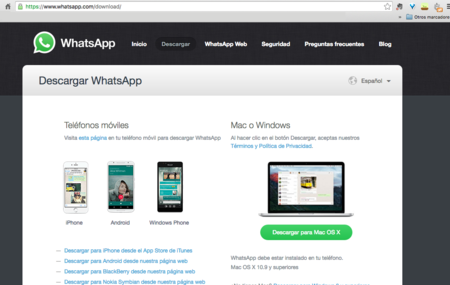
En primer lugar, es importante tener en cuenta que la aplicación de WhatsApp para Mac no está disponible por el momento en la App Store, por lo que todas las apps que están en la tienda no son oficiales. Para poder descargar la original tenemos que ingresar a la página de WhatsApp y elegir la opción 'Descargar para Mac OS X'. Hay que tener en cuenta que es necesario tener instalada la app en el smartphone y contar con sistema operativo Mac OS X 10.9 o una versión superior.
Cuando elijan esta opción, se descargará un archivo .zip en su ordenador que deben abrir para instalar el software. A partir de ese momento ya pueden empezar a utilizar WhatsApp en su Mac.
Con lo primero que se van a encontrar es con una vista similar a la de WhatsApp Web. La aplicación solicita abrir WhatsApp desde el smartphone para que puedan escanear el código QR que permite ingresar al servicio. En este punto deben ir a la app móvil, dirigirse a los ajustes y en seguida, abrir 'WhatsApp Web'. Cuando estén allí se encontrarán con el listado de sesiones que han abierto y en la parte de abajo con la opción 'Escanear código QR'.
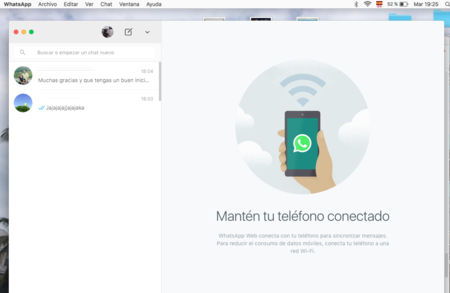
Como ven el proceso es muy similar al que realizamos cuando vamos a utilizar WhatsApp desde cualquier navegador. Al escanear el código estamos dando los permisos para sincronizar la actividad del smartphone con la app para Mac ¡y listo! En ese punto ya podrán ver todas sus conversaciones activas y empezar a interactuar con sus contactos y grupos de amigos.
¿Qué podemos hacer desde WhatsApp para Mac?
Esta nueva aplicación nos trae las mismas funcionalidades de WhatsApp Web, por lo que nos permite tomar fotos y enviarlas a nuestros contactos, así como enviar mensajes de voz, compartir archivos o documentos y enviar videos o fotografías que tengamos almacenadas en nuestro ordenador. Desafortunadamente, como ocurre con la versión web, es necesario que nuestro smartphone esté conectado a internet, bien sea por datos móviles o por WiFi, para que WhatsApp para Mac funcione.
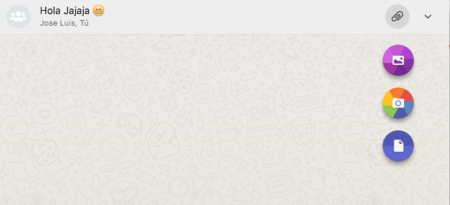
Esto último nos deja con un sinsabor debido a que la aplicación tiene el mismo problema de conexión por el que nos hacía sufrir WhatsApp Web. Así que no descansaremos del típico mensaje amarillo que nos dice cada cierto tiempo: "El teléfono no está conectado. Comprueba que tu teléfono tiene una conexión a internet activa". Incluso, en el tiempo en que escribí estas primeras impresiones del servicio, pude ver ese mensaje un par de veces.
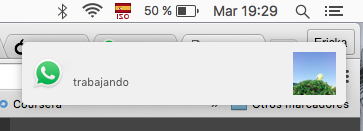
Pero no solo hay malas noticias. Al igual que ocurre con otras aplicaciones que instalamos en nuestro Mac, WhatsApp es compatible con las notificaciones de escritorio y atajos de teclado. Esto si parece ser una ventaja, especialmente porque en WhatsApp Web si era necesario abrir la pestaña e interrumpir nuestras actividades para matar la curiosidad y saber qué nos estaban escribiendo nuestros contactos.
Sin embargo, no hay una sincronización en tercer plano que solo muestre las notificaciones en el dispositivo que se está utilizando, por lo que al recibir un mensaje veremos la notificación en el smartphone y también en el ordenador.
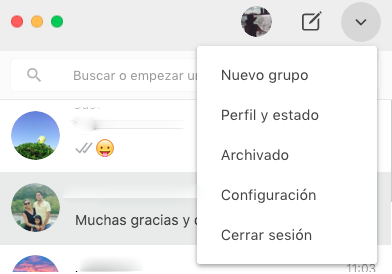
Por otra parte, desde WhatsApp para Mac podemos cambiar nuestra foto de perfil, bien sea tomando una nueva o subiendo una que tengamos almacenada en nuestro ordenador, o incluso editar nuestro estado. Así mismo, la aplicación nos permite crear grupos nuevos, visualizar las conversaciones archivadas, editar las notificaciones y ver la lista de números bloqueados. Todo esto funciona igual en la versión web completa, pues como sabemos algunas de estas funciones no están disponibles en Safari, como el envío de mensajes de voz y el tomar fotos con la cámara de nuestro Mac.
Y ustedes ¿ya instalaron WhatsApp en su Mac? ¿Qué opinan de este nuevo movimiento de la app de mensajería instantánea? Como siempre, la zona de comentarios espera por sus opiniones.
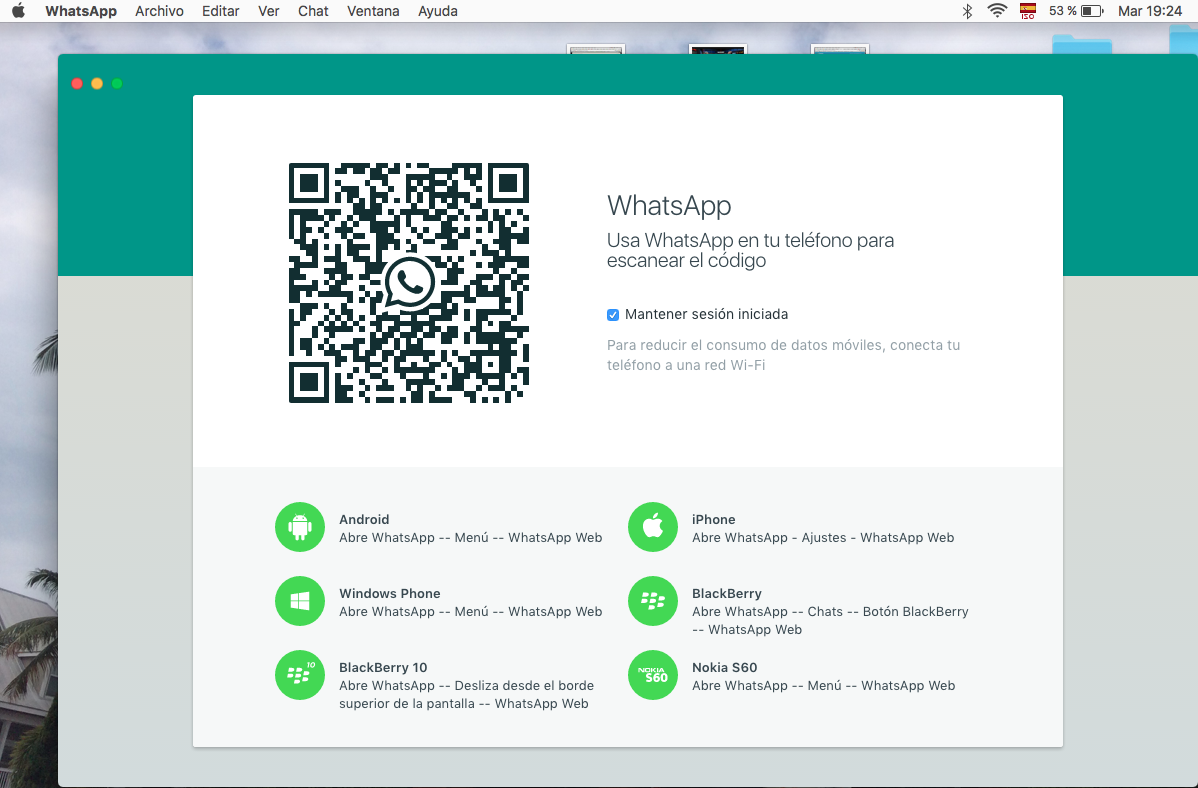

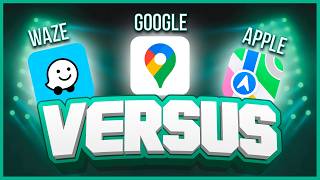


Ver 46 comentarios
46 comentarios
jtapias
Me quedo con Telegram, este "apaño" sigue siendo una chapuza.
Saludos.
Joan
Sigue siendo una implementación muy cutre de multiplatadorma usando el teléfono de servidor de mensajes. Whatsapp basura.
Uti
Me ha alegrado mucho el encabezamiento del artículo pero, al leer el artículo completo, me ha vuelto a desencantar, aunque viene cargado de funcionalidades, sigue siendo un apaño.
A pesar de que, si estamos en el ordenador, es de suponer que el iPhone no anda lejos, eso de tener que tener el iPhone encendido cerca no me gusta nada.
Me quedo en duda si instalarlo o no, si han hecho esto, es de suponer que lo tienen en mente y que, tarde o temprano, sacarán una versión de OS X autónoma.
ztarkll
Jajaja si es un espejo de WhatsApp Web, creo yo. En la captura ahí dice "WhatsApp Web". jajajajaja
church1987
Vamos que es lo mismo solo que no tienes w tener una pestaña del Safari abierta y verás el iconito del wasap en el dock
ozule1
Sigue dependiendo del móvil encendido y con batería para funcionar, es decir, la misma mierda que la versión web.
Ale, sigo con Telegram.
estaae
Tienes las mismas funciones que en Chrome (en Safari faltaban algunas).
Ya había notificaciones de WhatsApp cuando se usaba desde Safari y desde Chrome. Las notificaciones obviamente eran de Safari y Chrome, pero leías quien te había escrito y la primera línea del mensaje (como en las de la aplicación, vaya).
No me gusta que le dé al botón de cerrar ventana y se cierre toda la aplicación, soluciono mi problema ocultando la aplicación, pero me da que voy a cerrar la aplicación constantemente por inercia.
McEro
Tendré que bajarla y valorar si es mejor seguir con ChitChat, que por ahora me va fenomenal, o bien pasarme a la oficial.
arturogarmer
Basicamente hace lo mismo que la app de whatsapp de paga que hay en la macstore?
apalakas
Lo que no me gusta es que en el teléfono figura como Whatsapp Web y que cuando se configura la App móvil cree que usas chrome
webgeda
Es como usar ChitChat, igualito. Ya veremos con cual me quedo. Gracias por el aviso
alfonsobauza
Todavía no se pueden guardar las fotos de un chat en el ordenador? :(
tumaca
Pues nada nuevo no? Lo mismo que WhatsApp Web.
cmm311
Hola: trabajo con firefox y whatssap web es lo mismo, no hay diferencia o yo no la noto. Gracias
undeer
al cerrar la aplicación y que quede standby en el dock se cierra completamente y hay que volver a iniciarla.
A alguien mas le pasa?
rafael.montes.585
A mi me pasa lo mismo que con whatsapp web. Hay veces que tengo el movil encima de la mesa del mac, y me pone que el movil está sin conexión, y sin embargo está conectado a la wifi. Tengo que desbloquear el teléfono, abrir el whatsapp, y ya empieza a funcionarme bien el whatsapp en el mac. Parece como si mi movil tuviera la wifi apagada cuando esta desbloqueado. ¿Sabeis como solucionar esto?
Pablo
De momento sigo con ChitChat.
wsga
A la saca, no se si la usaré mucho, pero al menos hoy ya he mantenido unos cuantos chats mientras descargo Ju_____ de T*******. jejeje
johanson.maikel
Pero que p**a chapuza de mi**da!!
Dejad de usar Whatsapp de una vez! Es una tomadura de pelo y se ríen en vuestras caras con estas cosas!
Por qué no os pasáis a Messenger o Telegram que son muchísimo mejores?
robertoruizromero
Por qué al abrirlo se me cierra automaticamente?
jesus.mon
Franz, todo centralizado y mucho más sencillo que tener 20 programas de mensajería abiertos.
tudelano12
Y LAS LLAMADAS PARA CUANDO?
mariioti
no se puede minimizar o dejar en segundo plano. hay app en la Appstore mejores.
jaricharte
Imagino que el problema de que se desconecte cada dos por tres y haya que abrir WhatsApp en el iPhone seguirá ahí por tanto... seguimos igual.
ivan.orcajoperez
A mí la verdad que este sistema que se han inventado me parece una auténtica chapuza... Con lo vien que funciona telegram, que no necesita nada de codigos qr ni de tener si quiera el movil encendido... La primera vez metes el codigo q te mandan al movil y listo, y tambien funciona en el iPad sin historias raras, con app nativa.
No entiendo como whatsapp siendo la app de mensajería mas utilizada no se pone las pilas en este sentido, este apaño no me convence.